- c# 以管理员身份运行 - C# (1)
- c# 以管理员身份运行 - C# 代码示例
- 以管理员身份运行文件 python (1)
- python 以管理员身份运行 - Python (1)
- 以管理员身份运行文件 python 代码示例
- c# 请求以管理员身份运行 - C# (1)
- python 以管理员身份运行 - Python 代码示例
- c# 请求以管理员身份运行 - C# 代码示例
- windows powershell ise 以管理员身份运行 - Shell-Bash (1)
- 如何以管理员身份运行 python 脚本 - Python (1)
- windows powershell ise 以管理员身份运行 - Shell-Bash 代码示例
- 以管理员身份运行 vs 2019 - C# (1)
- 如何以管理员身份运行 python 脚本 - Python 代码示例
- 如何在 c# 中以管理员身份运行函数(1)
- 以管理员身份运行 vs 2019 - C# 代码示例
- windows 以管理员身份运行 - 汇编(1)
- 如何在 c# 代码示例中以管理员身份运行函数
- windows 以管理员身份运行 - 汇编代码示例
- c# 以管理员身份启动 - C# (1)
- pyinstaller 以管理员身份运行 - 无论代码示例
- c# 以管理员身份启动 - C# 代码示例
- 以 root 管理员身份运行命令 mac (1)
- ctypes 以管理员身份运行 - Python (1)
- ctypes 以管理员身份运行 - Python 代码示例
- 以 root 管理员身份运行命令 mac - 任何代码示例
- 如何强制任务栏应用程序以管理员身份运行 (1)
- 如何在没有管理员权限的情况下运行 powershell - Shell-Bash (1)
- 如何强制任务栏应用程序以管理员身份运行 - 无论代码示例
- powershell 管理员权限 - Shell-Bash (1)
📅 最后修改于: 2021-01-08 01:55:12 🧑 作者: Mango
PowerShell以管理员身份运行
在Windows操作系统中,有五种简单的方法可以以管理员身份运行PowerShell:
- 使用运行窗口(对于所有版本的Windows),以管理员身份运行PowerShell。
- 使用Cortana搜索栏(对于Windows 10)以管理员身份运行PowerShell。
- 在命令提示符下以管理员身份运行PowerShell。
- 从任务管理器以管理员身份运行PowerShell。
- 从“开始”菜单以管理员身份运行PowerShell。
1.使用运行窗口以管理员身份运行PowerShell
步骤1:同时按下Windows + R键以弹出“运行”对话框。
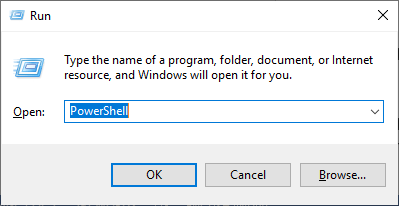
步骤2:在框中键入PowerShell ,然后单击OK(确定)按钮。普通的Windows PowerShell将以当前用户身份启动。

步骤3:输入命令start-process PowerShell -verb runas ,然后按“ enter ”键。

步骤4:以上命令将以管理员身份提升Windows PowerShell的权限。

2.使用Cortana搜索栏以管理员身份运行PowerShell(对于Windows 10)
步骤1: Windows 10在任务栏中带有Cortana搜索字段。在搜索字段中输入PowerShell。

步骤2:右键单击Windows PowerShell ,然后选择以管理员身份运行。它将打开Windows PowerShell,它将以管理员身份运行。

3.在命令提示符下以管理员身份运行PowerShell
步骤1:打开命令提示符,然后输入PowerShell作为命令,然后按Enter键。

步骤2:现在,命令提示符将转到Windows PowerShell 。

步骤3:输入命令start-process PowerShell -verb runas ,然后按“ enter ”键。

步骤4:它将以管理员身份提升Windows PowerShell的权限。

4.从任务管理器以管理员身份运行PowerShell
步骤1:在Windows 10或8中同时按下ctrl + shift + Esc按钮以打开任务管理器。默认情况下,它显示的详细信息较少,请单击更多详细信息。

步骤2:现在,单击菜单栏中的File(文件)选项,然后选择Run new task(运行新任务) 。

步骤3:在框中键入PowerShell ,然后选择“使用管理权限创建此任务”复选框。

步骤4:然后,单击确定按钮。之后,将显示一个PowerShell窗口,它将以管理员身份运行。

5.从开始菜单以管理员身份运行PowerShell
步骤1:在Windows 10中,单击“开始”按钮以打开“开始”菜单。

步骤2:现在滚动到Windows PowerShell快捷方式文件夹,然后右键单击Windows PowerShell选项,然后选择“以管理员身份运行”选项。

步骤3:单击后,将显示一个PowerShell窗口,它将以管理员身份运行。
